Beeld in beeld Videobewerkingsapps voor Mac/Windows
Wil je de wereld van de contentmaker en livestreamer betreden? Nou, er zijn veel kansen die op je wachten. Eigenlijk kun je met verschillende content naar buiten komen zoals koken, make-upvlogger of je kunt een reactievideo maken over het laatste nummer van tegenwoordig. Heb je er ooit aan gedacht wat de videobewerkings-app is die elke gamers en vloggers gebruiken wanneer ze een livestream of een reactievideo maken?
Nou, we hebben dezelfde gedachten, daarom zullen we het in dit bericht aanpakken hoe maak je een foto in een foto? video met behulp van deze gratis PIP-video-editor. Begin met het maken van uw sociale media-inhoud, want we geven u een eenvoudige handleiding over hoe u deze foto kunt maken in beeldvideobewerking.
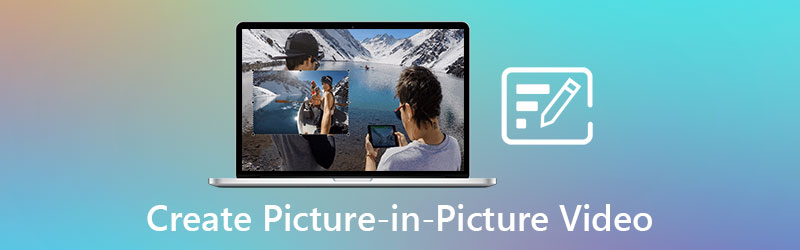
- Deel 1. Wat is een Picture in Picture-video?
- Deel 2. Hoe maak je een Picture in Picture-video op Windows/Mac?
- Deel 3. Veelgestelde vragen over het maken van een Picture in Picture-video
Deel 1. Wat is een Picture in Picture-video?
De afgelopen decennia kunnen we niet ontkennen dat er tegenwoordig tal van technische vooruitgang wordt geboekt. En we kunnen niet ontkennen dat we niet tevreden zijn tenzij we een ander alternatief in de buurt hebben, waardoor we onze energie kunnen verdelen zonder noodzakelijkerwijs onze tijd te verdelen, ondanks het feit dat we in een wereld leven waar we al talloze entertainmentopties hebben. Toen we geen toegang hadden tot meerdere schermen, is het moeilijk om tegelijkertijd van onze favoriete programma's te genieten. En daar komt de Picture in Picture binnen.
Wanneer twee video's op hetzelfde scherm worden gedeeld, wordt dit een beeld-in-beeld of een video-overlay genoemd. Het is alsof de ene video kleiner of korter is dan de andere. Bij het maken van een reactievideo of een livestream wordt dit vaak gedaan door contentmakers of gamers. Op deze manier kunnen mensen de game of video zien waar de vloggers naar kijken.
Beeld-in-beeldvideo is een van de meest populaire inhoud die wordt gebruikt in inhoud van sociale media. Ze gebruiken dit als een techniek om meer kijkers en volgers te krijgen. Geen wonder dat velen een PIP-video-editor gebruiken.
Deel 2. Hoe maak je een Picture in Picture-video op Windows/Mac?
Als je een contentmaker wilt zijn die begint met het maken van een vlog, is het gegeven dat je nog geen professionele bewerkingsvaardigheden hebt, daarom heb je een gebruiksvriendelijke tool nodig om je video's te bewerken. Het goede nieuws is dat je erop kunt leunen Vidmore Video Converter. Het is de professionele software, maar je hoeft geen elite-editor te zijn voordat je door de tool kunt navigeren, omdat deze software een beginnersvriendelijke interface biedt. Geen wonder dat sommige aspirant-vloggers hun vlog maken met behulp van deze software.
Als het gaat om compatibiliteit, hoeft u zich geen zorgen meer te maken, want het kan worden gedownload op zowel Mac- als Windows-apparaten. Door de rijke sjablonen en effecten kun je leven toevoegen aan je gewone vlogs. Je kunt je video's ook naar wens roteren, bijsnijden en knippen als het ooit niet in de juiste richting is. Daarnaast kun je het volume van je video verhogen of verlagen. Het is de perfecte tool voor het bewerken van foto's voor video's, omdat je de kwaliteit van je video kunt aanpassen door de framesnelheid en resolutie aan te passen. Geweldig toch? Om u eindelijk te laten zien hoe deze foto-in-beeld-videobewerkingsapp werkt, kunt u deze handleiding hieronder volgen.
Stap 1: Download de PIP Video Editing App
Ga naar de officiële pagina van Vidmore Video Editor en selecteer een van de Downloaden koppelingen. Installeer en voer daarna de software op uw apparaat uit.
Stap 2: Upload je video's
Open Vidmore Video Converter en navigeer naar de collage tabblad in de linkerbovenhoek. Kies daarna de Sjabloon die u wilt gebruiken op uw foto-in-beeldvideo nadat u bent doorverwezen naar de collage Oppervlakte. Klik vervolgens in het midden van elke lay-out op de Plus icoon om uw films te selecteren.
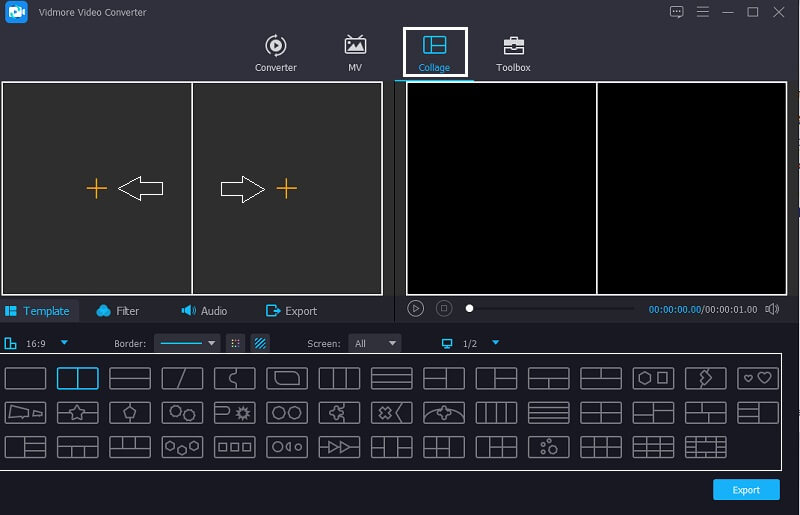
Stap 3: Bewerk de sjablonen
Nadat u uw video's in de door u gekozen lay-outs hebt ingevoegd, verplaatst u de Muis op de Sjabloon en verplaats de cursor naar links of rechts of je je video groter of kleiner wilt maken.

Stap 4: Bewerk de video's
Als je eenmaal de grootte van je video's aanpast via de Sjablonen je hebt gekozen, je kunt ook enkele effecten aan je video's toevoegen, klik gewoon op de Filters tabblad langs de Sjablonen gebied en kies het filter waarvan je denkt dat het je video's zal verbeteren. Als u vervolgens het volume van een van de clips wilt benadrukken, klikt u op de clip waarvan u het geluid wilt versterken of verlagen en drukt u vervolgens op de Audio tabblad in de buurt van de Filter gebied en navigeer vervolgens door de audio.
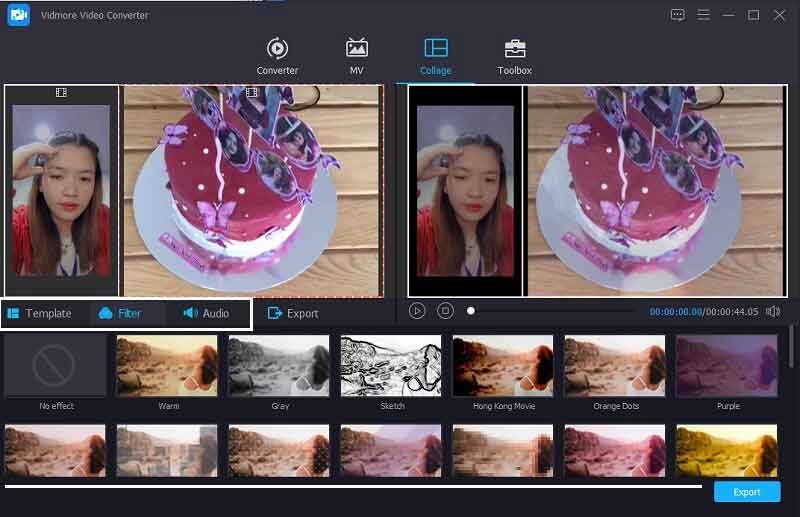
Stap 5: Sla de Picture in Picture Video op
Ten slotte, als u al tevreden bent met de wijzigingen die u hebt aangebracht en u met succes uw foto in beeldvideo hebt gemaakt, kunt u deze nu opslaan door op het tabblad Exporteren te klikken en het zal u naar een andere pagina leiden, klik eenvoudig op de knop Exporteren starten en kies de Frame rate, Resolutie, Formaat en de Kwaliteit door de aangeboden opties te selecteren. Klik vervolgens op de Start de export om uw bestand op te slaan in uw Bibliotheek.
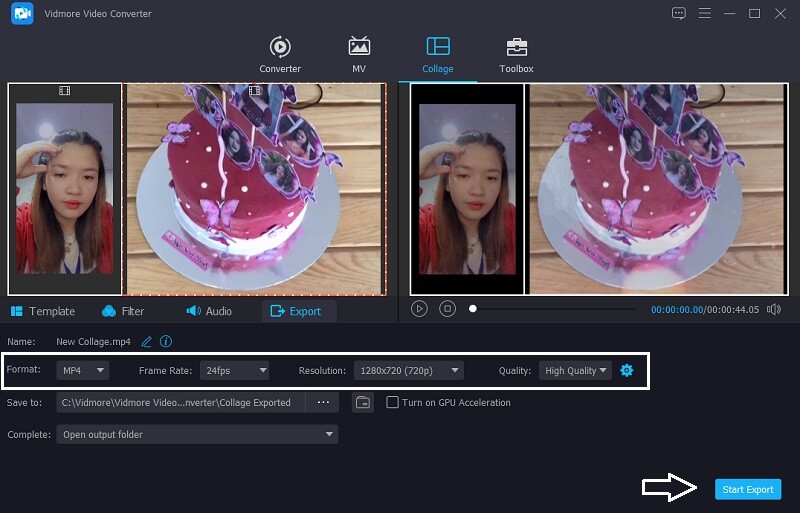
Deel 3. Veelgestelde vragen over Picture in Picture Video
1. Wanneer moet je een foto in een fotovideo gebruiken?
Met Picture-in-Picture (PiP) kun je video's bekijken terwijl je een andere app gebruikt, en het is beschikbaar op meer apparaten dan je misschien denkt. Op elk platform, van smartphones tot pc's, kunt u de ene app bekijken terwijl u een andere laadt.
2. Wordt het maken van een foto-in-beeld video ondersteund door Android- of iPhone-apparaten?
Picture-in-Picture wordt ondersteund door Android, iOS en iPadOS, maar niet alle apps doen dat. U moet een video-app gebruiken met ingebouwde PiP-mogelijkheden om de functie te laten werken. Disney Plus, Netflix, Amazon Prime Video en Apple TV zijn slechts enkele van de video-apps die dat wel doen.
3. Staat Vidmore Video Converter je nog steeds toe om een Picture in Picture-video te converteren, zelfs als deze een grote bestandsgrootte heeft?
Absoluut ja! Vidmore Video Converter ondersteunt een Picture in Picture-video die moet worden geconverteerd, zelfs als deze een grote bestandsgrootte bevat. Eigenlijk biedt het een 50x hogere snelheidsconversie op zowel audio als video.
Gevolgtrekking
Concluderend kunnen we echt niet ontkennen dat er tegenwoordig veel sociale media-inhoud wordt gemaakt. En een daarvan is het maken van een Picture to Picture-video. En als jij een van die mensen bent die contentmaker of livestreamer wil worden, dan is dit bericht iets voor jou. Met behulp van deze gratis PIP-video-editors, kunt u zich gemakkelijk aanpassen aan de trend die vandaag de dag wakker wordt.
Video bewerking
-
Video op gesplitst scherm
-
Film maken
-
Voeg een watermerk toe


